使用MAT分析内存泄漏(mac)
mac使用一些不用安装就能用的软件还是稍微有点步一样其实我这个情况,我怀疑是我的电脑用户的权限的问题好了,要干正事了,我这里的分析还没完,希望能帮到大家,uping!
·
前言
今天主要简单分享下Eclipse的Memory Analyzer在mac下的使用。
一、Mat(简称)干什么的?
就是分析java内存泄漏的工具。
二、使用步骤
1.下载
mac版的现在也分芯片,别下错了。我这里是M2芯片的,下载的Arch64的。
2.使用
下载后直接打开dmg文件,出现:
然后可能会弹框报错,让你查看日志。
日志报错(关键信息):
!ENTRY org.eclipse.osgi 4 0 2023-11-29 13:39:01.026
!MESSAGE Application error
!STACK 1
java.lang.IllegalStateException: The platform metadata area could not be written: /Volumes/mat/mat.app/Contents/MacOS/workspace/.metadata. By default the platform writes its content
under the current working directory when the platform is launched. Use the -data parameter to
specify a different content area for the platform.
其实就是mat的默认配置文件问题,官网有运行mat的方法:
关键步骤:
这里坑的地方是第2步,可能大家觉得双击dmg文件运行,直接将mat移动到Applications目录就是跟第2步一样的个意思,但是事实上其实是不一样的,我在这里也是重复了2遍,每次照做了,最后运行提示“文件损坏,是否移除”。
然后突然想到Applications(应用程序)实际上有2个目录,一个是在根目录、一个是在User(用户)目录。
再然后我是先把双击dmg都开后的mat.app拷贝,粘贴到Download(下载)目录,然后在执行第2步(其实我觉得拷贝mat.app粘贴到Application目录也是可以的)
最后,运行就是ok的(没有做第3步)
最最后,我觉得既然可以增加配置项目,然后内存又比较大,所以我就增加了这-data配置,并且修改了内存大小
3.mat的使用
这个以前其实我也写了还是转载了的,步多说,也分享下博友写的使用说明吧(自己也备忘)。
总结
- mac使用一些不用安装就能用的软件还是稍微有点步一样
- 其实我这个情况,我怀疑是我的电脑用户的权限的问题
好了,要干正事了,我这里的分析还没完,希望能帮到大家,uping!
更多推荐
 已为社区贡献1条内容
已为社区贡献1条内容



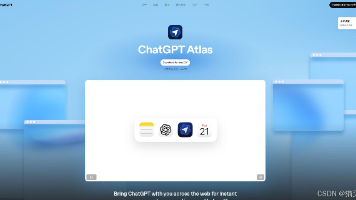
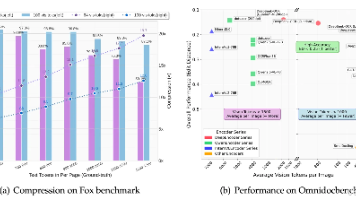





所有评论(0)